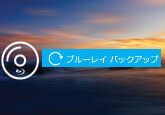【Mac向け】Blu-rayを書き込む方法
高画質で動画を保存できるので、ブルーレイがだんだん人気を集まっています。好きな動画をブルーレイに書き込みたい人も多くなっています。Windowsパソコンを使用するなら、ブルーレイを焼く方法がたくさんありますが、Macの場合、ブルーレイを書き込む方法が多くないです。では、今回、Macでブルーレイを書き込む方法をみんなにご紹介いたします。

Mac ブルーレイ 書き込みソフト | 3選
実は、Macでブルーレイを書き込むことの困難さは、Mac OS用のブルーレイ書き込みソフトがあまりないという点にあります。では、まず、使いやすいMac ブルーレイ 書き込みソフトをお勧めします。
Leawo Blu-ray 作成for Mac
Mac ブルーレイ 書き込みソフトといえば、Leawo Blu-ray作成 for MacはApp Storeでの人気ソフトです。APP Store認証基準を通っているので、安心に使用できます。このソフトはMac OS専用のブルーレイ 書き込みソフトで、AVI、MP4、MOV、M4Vなどの各種の動画ファイルをBlu-rayまたはDVDに書き込めます。クロップ、回転、ウォーターマークの追加などの役立つ編集機能もあって、様々な主題のメニューテンプレートも提供しています。
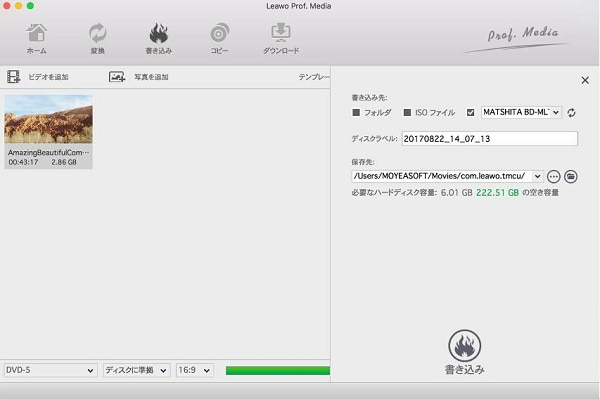
Toast 19 Pro
Roxio Toastはいろいろなディスクを書き込めることで有名です。2020年登場の最新版のToast 19 ProはMacでブルーレイを書き込めます。100種類以上のディスクメニューテンプレートが使用可能です。このソフトは多機能で、壊れたCDなどの修復、デスクトップに表示した映像の録画、インターネット上のストリーミング画像の自動キャプチャ、ビデオの編集など、様々な機能が付いています。
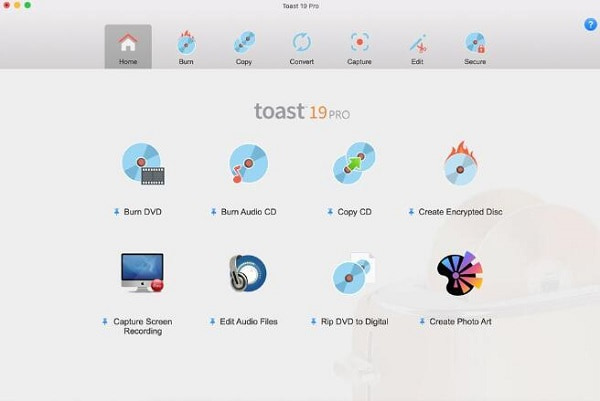
Express Burn
Express BurnもMac ブルーレイ 書き込みソフトで、お気に入りの動画ファイルをブルーレイディスクに書き込めます。DirectShowベースのコーデックが採用されるので、ほぼすべてのビデオフォーマットをサポートします。また、オーディオフォーマット変換の付加機能もあって、データCD、オーディオCD、MP3 CDなどを書き込めます。
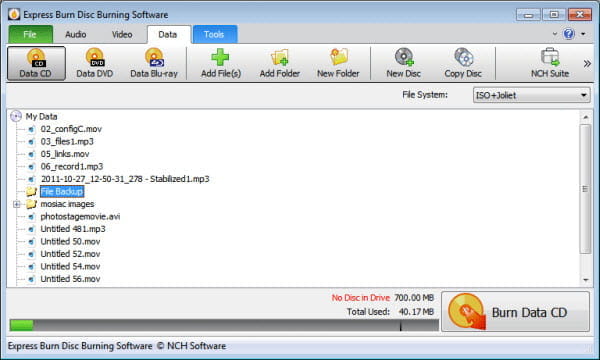
おすすめのMac用外付けブルーレイドライブ
MacBook Air、MacBook Pro Retina、iMacなど、Macの現行モデルには光学式ドライブを内蔵していません。だから、Macでブルーレイを書き込むには外付けブルーレイドライブも必要です。外付けブルーレイドライブの選択には、サイズ、USBの規格、付属ソフトといった点に注意しなければならないので、このことに迷う人も多いです。では、ここで、いくつかのMac用外付けブルーレイドライブをご紹介いたします。
• Pioneer/パイオニア 内蔵ブルーレイドライブBD-RW( BDR-206D)
Mac用の内蔵ブルーレイドライブで、SATAケーブルを通してMacに接続し、実行します。16 Xの高速度にデータを書き込め、さらに大量なデジタルデータを格納できます。操作方法も非常に簡単です。
• バッファロー(BUFFALO) ポータブルブルーレイドライブ BRXL-PTV6U3
電力状況を把握できるMac向けの外付けブルーレイドライブです。パソコンからの電力不足の場合、本体に取り付けられたLEDが赤色に点滅し、素早く確認を行えるので、便利です。薄型パソコンにもマッチする14.4mmの厚さが特徴です。USBケーブルとBoostケーブルを付属し、併用することで安定した動作が可能です。
• ロジテック(Logitec) Type-C for Mac ポータブルBDドライブ LBD-PVA6UCM
ドライブ側にType-Cポートが搭載されたMac向けの外付けブルーレイドライブで、USB Type-Cケーブル1本でパソコンと接続できます。Apple製品とも合わせやすいのが特徴です。Mac OSに対応したソフトを使用するなら、動画の再生、編集、書き込みを気軽にできます。
Mac ブルーレイ 書き込みソフトでも、Mac用の外付けブルーレイドライブでも少ないので、部分のMacユーザーにとって、ブルーレイの書き込みも難しくなるかもしれません。こんな場合、上記の方法をぜひご参考になってください。また、WindowsでBlu-rayを作成したいなら、ブルーレイ オーサリングソフトご覧ください。
- MP4、AVCHDなど、ほとんどの動画ファイルをブルーレイ・ISOファイルに作成できる。
- 入力した動画効果を調整、編集、カスタマイズできる。
- 自分なりのブルーレイメニューの作成、さらに字幕/オーディオトラックの追加ができる。
無料ダウンロード
Windows向け
![]() 安全性確認済み
安全性確認済み
Mac ブルーレイ 書き込みについてのFAQ
質問 1:Macでブルーレイを再生する方法を教えてください。
答え 1:実は、Mac用の外付けブルーレイドライブがある場合、4Videosoft ブルーレイプレーヤー Macのような再生ソフトを使用すると、気軽にMacでBlu-rayを視聴できます。
質問 2:MacでISOファイルをブルーレイにコピーできますか。
答え 2:できます。上記のLeawo Blu-ray作成 for MacソフトはMacでISOファイルをブルーレイにコピーできます
質問 3:MacでDVDを書き込みたいです。何か使いやすいソフトがありますか。
答え 3:MacでDVDを焼きたいなら、4Videosoft DVD 作成 Macというソフトを使用できます。このソフトは様々な動画ファイルをDVDに書き込めます。書き込みの前、DVDメニューを作成したり、動画ファイルを編集したりすることもできます。
 コメント確認、シェアしましょう!
コメント確認、シェアしましょう!